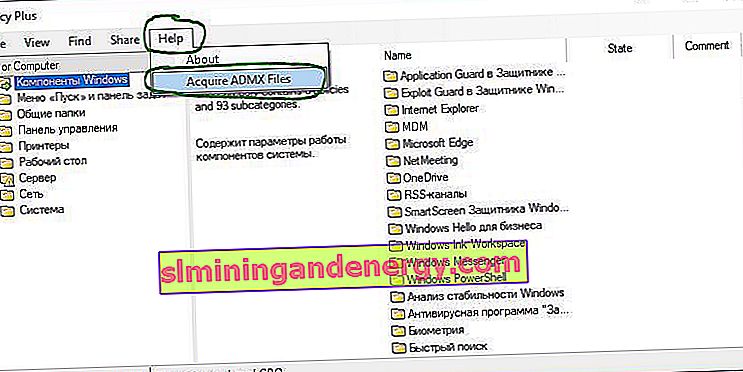Windows 10 Homeでgpedit.mscコマンドを使用してローカルグループポリシーエディターを起動しようとしていますか?そして、「gpedit.mscが見つかりません。名前が正しいかどうかを確認して、もう一度やり直してください」というエラーが表示されますか?実は、ホームエディションにはグループポリシーはありません。 Windows 10 Homeにグループポリシーエディターがないことは、Windows Home Editionを使用するユーザーにとって頭痛の種です。オペレーティングシステムの設定に制限があります。グループポリシーを使用してすばやく簡単に実行できるすべての簡単な操作は、レジストリエディターを使用して編集する必要があります。
グループポリシーは、ネットワーク管理者が多くの重要な設定を有効または無効にする機能を変更できるようにするツールです。数回クリックするだけでデスクトップから変更できるすべての設定が含まれていますが、残念ながらMicrosoftにはWindows 10 HomeエディションのGpedit機能が含まれていません。また、ユーザーはレジストリを使用して「コーシャ」パラメータを変更する必要があります。
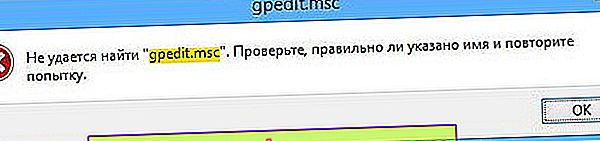
Windows 10 Homeでグループポリシーを作成する方法
Windows 10 Homeを使用していて、「gpedit.mscが見つかりません」というエラーが表示されない場合は、batファイルを使用してサードパーティプログラムなしでグループポリシーをインストールします。この方法は、Windows 7 HomeおよびWindows 8.1 Homeでは機能しません。
注: Windows 10 Homeでグループポリシーをアクティブにする既製のbatファイルをダウンロードして実行できます。
ステップ1。デスクトップの何もない場所を右クリックし、[ 新規作成] > [ テキストドキュメント]を選択します。便宜上、gpedit.txtという名前を付けました。

ステップ2。以下のコードをコピーして、作成したテキストドキュメントに貼り付けます。
@echo off
pushd "%~dp0"
dir /b %SystemRoot%\servicing\Packages\Microsoft-Windows-GroupPolicy-ClientExtensions-Package~3*.mum >List.txt
dir /b %SystemRoot%\servicing\Packages\Microsoft-Windows-GroupPolicy-ClientTools-Package~3*.mum >>List.txt
for /f %%i in ('findstr /i . List.txt 2^>nul') do dism /online /norestart /add-package:"%SystemRoot%\servicing\Packages\%%i"
pause
ステップ3。テキストドキュメントで、[ ファイル ]タブの左上隅をクリックし、[名前を付けて保存 ] を選択します。新しいウィンドウで、ファイルタイプ「すべてのファイル」を指定し、ファイル拡張子を.batに変更して、「保存」をクリックします。
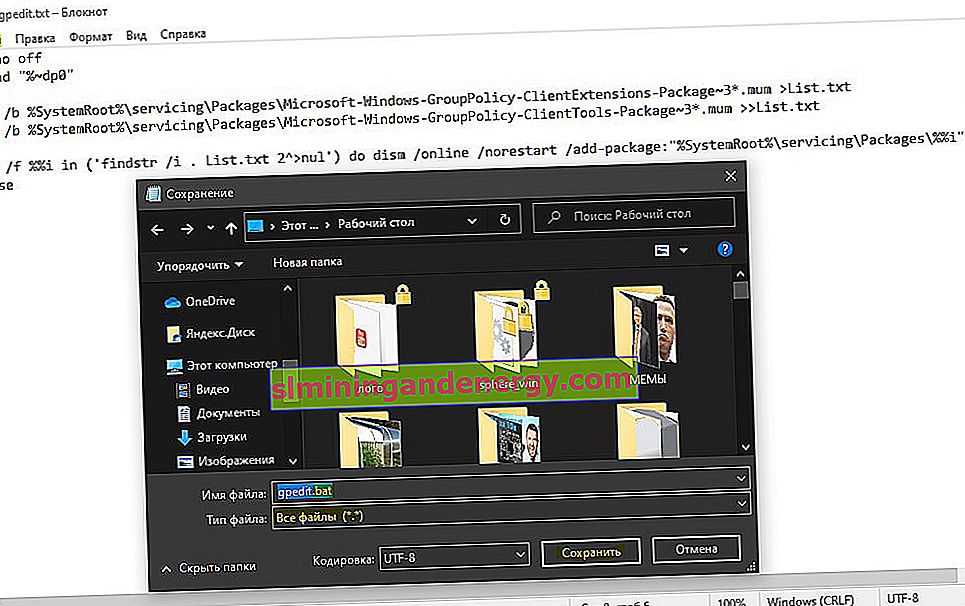
ステップ4。デスクトップ上に保存した場合、拡張子がbatのファイルがあります。gpedit.txtファイルは削除できますが、不要になりました。gpedit.batを右クリックして、管理者として実行を選択します。次は、Windows 10 Homeでのグループポリシーの自動インストールです。

ステップ5。Win + Rキーの組み合わせを押し、gpedit.mscと入力して、グループポリシーを開始します。

ポリシープラス
Policy Plusは、Windows 10 Homeのローカルグループポリシーエディター "Gpedit.msc"を完全にアクティブにするフリーウェアプログラムです。このツールはWindows 10での実行が許可されているため、条件に違反することなく問題なく実行できます。Policy Plusは、実際のポリシーエディターに似ています。
ステップ1。GithubリポジトリからPolicy Plusをダウンロードします。ダウンロードが完了したら、ファイルを開くと、カテゴリとサブカテゴリのすべてのポリシー設定を含む、シンプルでクリーンなインターフェイスがすぐに表示されます。
ステップ2。[ヘルプ]をクリックし、[ADMXファイルを取得]をクリックします。表示されたウィンドウで[開始]をクリックします。これにより、ポリシーの完全なセットがMicrosoftからダウンロードされます。
ステップ3。Windows 10 Homeシステムのパラメーターの調整を開始できます。